Der Windows Update Fehlercode 0x800704c7 tritt leider sehr häufig auf. Wir haben Euch hier nachfolgend ein Original Fehlerbild des Updatefehlers 0x800704c7 abgebildet. Dieser Fehlercode ist beim Installation eines kumulativen Windows 10 für Windows 1607 Anniversary aufgetreten, tritt aber auch bei aktuellen Windows 10 Versionen auf wie beim 21H2 Update.

bzw.
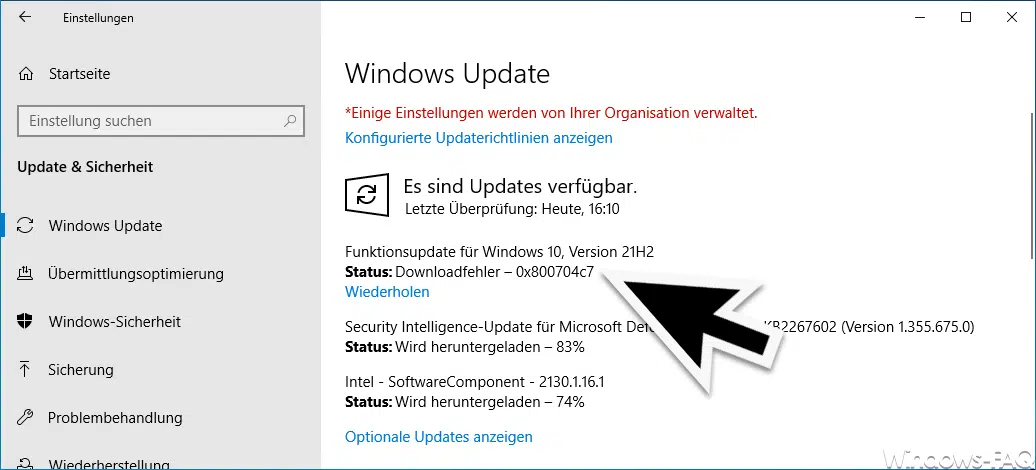
Es gibt 2 Möglichkeiten, um den Fehlercode 0x800704c7 zu umgehen.
Windows Problembehandlung
Zunächst ruft Ihr die Windows Problembehandlung auf. Dies funktioniert, indem Ihr in der Taskleiste das Wort „Problembehandlung“ eingebt. Anschließend wird das zuständige Fenster der Systemsteuerung aufgerufen. Im unteren Bereich gibt es dann den Punkt „Probleme mit Windows beheben„.

Lasst diesen Windows Troubleshooter durchlaufen. Falls Windows Probleme findet, so werden diese automatisch beseitigt. Nach Abschluss der Update Problembehandlung solltet Ihr unbedingt Euren Windows PC einmal neu starten und dann die Installation der fehlenden Windows Updates erneut ausprobieren.
Nun sollte der Errorcode 0x800704c7 nicht mehr erscheinen. Wenn doch, dann versucht bitte folgende Lösungsmöglichkeit.
Deployment Image Servicing and Management (DISM) Tool
Zunächst müsst Ihr eine MS-DOS Eingabeaufforderung starten, die über Admin-Rechte verfügt. Dies funktioniert unter Windows 10 so, indem Ihr einfach „CMD“ in die Suchleiste eingebt. Anschließend mit der rechten Maustaste auf „Eingabeaufforderung“ klickt und „Als Administrator ausführen“ wählt.
Nun sind der Reihe nach folgende Befehle abzusetzen.
dism.exe /online /cleanup-image /scanhealth
dism.exe /online /cleanup-image /restorehealth
Durch das DISM Tool (Tool zur Imageverwaltung für die Bereitstellung) werden alle notwendigen Windows Komponenten auf Korrektheit überprüft und evtl. fehlende Komponenten nachinstalliert. Wichtig dabei ist, dass Windows eine bestehende Internetverbindung benötigt, da teilweise bestimmte Inhalt aus dem Internet nachgeladen werden.
Auch nach dieser Aktion solltet Ihr den PC einmal neu durchbooten und danach die Einspielung der Windows Updates erneut prüfen. Der Fehler 0x800704c7 wird nach unseren Erfahrungen nun nicht mehr auftreten.
Weitere Lösungsmöglichkeiten zu anderen Windows Update Fehlermeldungen findet Ihr in folgenden Beiträgen hier auf Windows-FAQ.
– 0x8007052E Fehlercode beim Windows Update
– Windows Update Fehlercode 0x80080008
– 0x80070490 Windows Update Fehlercode
– 0x8000ffff Windows Fehlercode
– 0x8e5e03fa Windows 10 Update Fehlercode
– Windows Update Fehlercode 0x80240fff
– 0xc1900201 Fehlercode beim Windows 10 Anniversary Update
– 0x80070003 Fehlercode beim Windows Update
– Windows Update Fehlercode 0x80240437
– 0x80240031 Windows Update Fehler
– 0x80248007 Fehlercode beim Windows Update
– Windows Update Fehlercode 0x80245006
– 0x80072ee7 Fehlercode beim Anniversary Download
– 0xc004f014 Fehlercode beim Windows 10 Upgrade Home -> Pro

























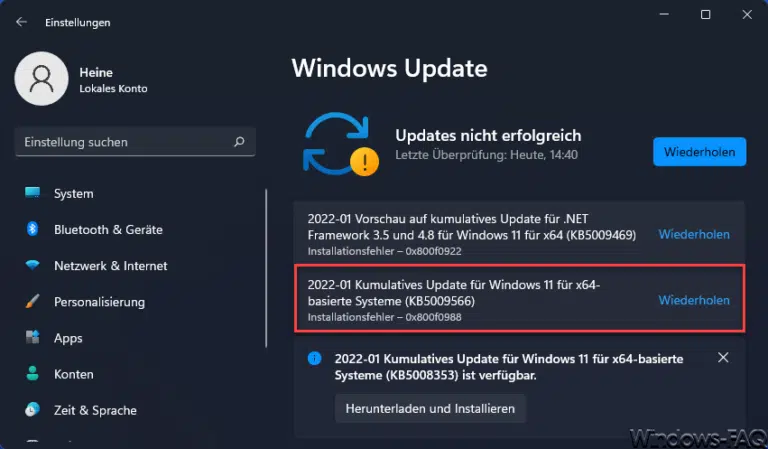
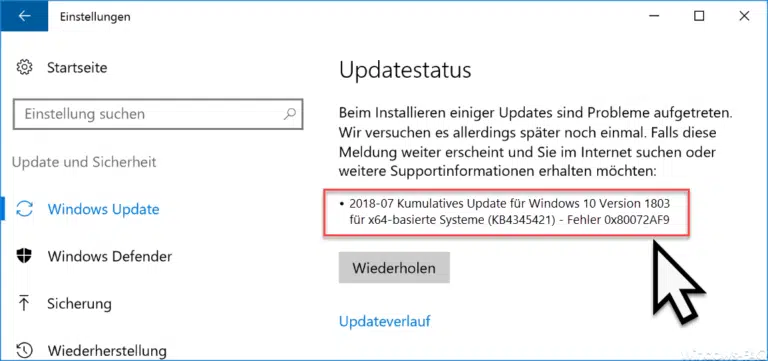








Neueste Kommentare